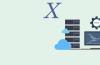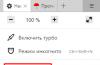Привет! Совсем недавно мы с вами устанавливали свой собственный рингтон на iPhone и, несмотря на все трудности, нам все-таки удалось это сделать. Но ведь вкусы человека постоянно меняются - мне вот, например, уже надоела та песня, которую я совсем недавно устанавливал на звонок. Хочется, понимаешь, чего-то нового!
Что ж, что-то новое создать не проблема (), а как поступить со старым рингтоном, который уже не нужен? Вариантов не так уж и много - оставить или удалить. Если оставить, то будет занимать драгоценную внутреннюю память. Поэтому - будем удалять. И вот здесь у Apple опять все не так, как должно быть у людей.
Почему? Потому что это совсем не серьезно...
Нельзя просто взять и удалить рингтон с iPhone. Ну нет такой опции в настройках iPhone!
А как же тогда быть? Сейчас все расскажу и покажу. Поехали!
Рассматривать будем только официальный способ (без джейлбрейков и прочей ерунды). Ведь джейлбрейк практически «мертв», а данный метод удаления рингтонов будет жить вечно:)
Как обычно, для того чтобы информация была максимально правдивой и проверенной на личном опыте, я буду проделывать все манипуляции вместе с вами.
Итак, у меня в iPhone есть два «лишних» рингтона:
- Сделанный и загруженный самостоятельно через iTunes.
- Купленный в официальном магазине iTunes Store. Цена, между прочим, 22 рубля! Но за Кипелова даже «полтинник» не жалко:)
Задача: удалить эти мелодии для звонка.
Вот теперь точно поехали!
Шаг 1 (подключаем iPhone к iTunes). Здесь никаких проблем возникнуть не должно - берем провод (лучше оригинальный), подключаем iPhone к компьютеру и запускаем iTunes.
Шаг 2 (очень важный момент!). После запуска iTunes нажимаем на изображение телефона в левом верхнем углу.

А затем, в самом низу устанавливаем галочку напротив пункта «Обрабатывать музыку и видео вручную» и жмем «Применить».

Шаг 3 (открываем управление звуками) . Никуда не переходим и смотрим на левое боковое меню - нас интересует строчка «Звуки». Выбираем ее - справа появляется список всех рингтонов, которые были загружены в ваш iPhone.

Шаг 4 (удаляем рингтоны) . Нажимаем на любой из этих рингтонов правой кнопкой мыши, выбираем пункт «Удалить из медиатеки» и жмем «Синхронизировать».

Все! Берем iPhone в руки, открываем «Настройки - Звуки, тактильные сигналы - Рингтон» и видим, что этого звука больше нет. Ура! Хотя...
Всегда могут возникнуть какие-то проблемы - куда же без них?:) И вот что можно сделать в том случае, если вышеописанная инструкция не помогает:
- Попробовать установить другую сборку iTunes. Дело в том, что последние версии программы (12.7 и «старше») являются «урезанными» - Apple убрала из них множество функций. Поэтому, и уже с его помощью пробуем удалить рингтон.
- Попытаться стереть звук используя ту же самую программу, через которую он изначально был загружен в iPhone. Потому что если рингтон был установлен при помощи сторонней программы (например, iFunBox), то iTunes может не справиться с удалением подобных мелодий.
Все равно ничего не получается? Что ж, всегда можно задать вопрос в комментариях (желательно, более-менее подробно описав свою ситуацию) - попробуем разобраться с проблемой все вместе!
Мы уже не раз говорили, что взаимодействие с музыкой на Айфоне осуществляется через iTunes. Недостаточно будет просто так удалить песни из памяти iPhone. Чтобы избавиться от лишних раз и навсегда, придётся воспользоваться iTunes.
Удалять музыку со своего телефона необходимо, чтобы там всегда была свободная память. Бывают ситуации, когда срочно нужно скачать какие-то файлы, а свободного «места» на устройстве нет. Конечно, можно удалить ненужные приложения, фотографии и видео, но к вопросу чистки требуется подходить комплексно: если уж удалять ненужные файлы, то и музыку тоже.
Как удалить музыку через iTunes?
Никто не запрещает удалять песни напрямую со своего смартфона. В таком случае, после первого же запуска Айтюнс они снова будут восстановлены. Эта программа позволяет не только оперативно находить и скачивать нужные треки, но и удалять лишние.Последовательность действий при удалении следующая:
Шаг 1. Подключить устройство к ПК через USB. В окне программы выберите своё устройство, как показано на изображении ниже.
Шаг 2. Нажмите на вкладку «Обзор» и перейдите к разделу «Параметры». Необходимо галочкой выделить пункт, как показано на скрине. Данная функция при включенной синхронизации позволяет управлять файлами, находящимися в памяти устройства. Можно быстро выбрать и удалить требуемые треки, а также оставить нужные.
 Переход в раздел "Обзор"
Переход в раздел "Обзор"
Шаг 3.Перейдите во вкладку «Музыка» и отметьте все пункты, как показано на изображении ниже.

Шаг 4. В открывшемся списке необходимо отметить галочками те файлы, которые удалять не нужно. Файлы, не отмеченные галочкой, будут удалены. Данное действие займёт от 1 до 15 минут, в зависимости от количества музыки на вашем смартфоне.

Шаг 5. Чтобы активировать изменения, необходимо нажать на кнопку «Применить». После этого все неотмеченные папки будут удалены.

Если вам требуется удалить только определённые песни, а не целые папки, сделать это можно из самой медиатеки iTunes. Делается это в пару шагов за несколько минут.

Как проверить удаление?
Чтобы проверить, удалилась ли музыка из памяти устройства, достаточно с телефона зайти в свою медиатеку iTunes и проверить, остались ли неотмеченные треки в памяти смартфона. Если их нет, значит, вы сделали всё правильно. Если они остались, повторите алгоритм удаления заново. Возможно, на каком-то из этапов вы допустили ошибку.Ничего сложного в этом нет. Достаточно под рукой иметь свободный ПК и USB-кабель для подключения к нему. Небольшая теоретическая основа в виде этой статьи поможет вам удалить все ненужные треки из памяти вашего телефона.
20.11.2013На данный момент имеются несколько методов удаления рингтонов с iPhone, каждый из которых зависит от того, как именно эти мелодии были загружены в аппарат раньше. Когда Вы рингтоны загружали посредством iTunes, то такой рингтон Вы сможете удалить с iPhone при помощи того же iTunes.
В том случае, когда Вы загружали мелодию к себе на телефон другими способами, для примера, сторонним файловым менеджером в iPhone с джейлом, то в таком варианте удалить Вашу мелодию iTunes никак не сможет. В данный момент мы более подробно расскажем про каждый вариант:

Обратите внимание, как могут выглядеть загруженные мелодии в настройках Apple iPhone.
Как удалить мелодию с телефона iPhone пир помощи iTunes
Когда Вы загружали рингтоны при помощи стандартного метода, а именно, посредством программки iTunes, то такие мелодии удаляем там же. Давайте предположим, что Вам подарили телефон iPhone, а в нем уже находятся мелодии, которые Вам не подходят. Для их удаления, Вам понадобится комп с поставленной программкой iTunes.
1. Запускаете iTunes
2. Подключаете телефон iPhone к компу, при помощи предусмотренного кабеля

3. В разделе «Устройства» Вам необходимо выбрать iPhone, зайти во вкладку «Обзор» и отметить – Обрабатывать музыку и видео вручную.


5. Перед Вами отобразится окошко с таким содержимым: «Вы действительно хотите синхронизировать звуки? Все звуки, которые находятся на устройстве будут заменены на звуки из медиатеки iTunes.». Нажимаете клавишу «Синхронизировать звуки»

6. Теперь жмем «Применить» в нижней части iTunes
После синхронизации в автоматическом режиме будут удалены мелодии с Вашего телефона iPhone. В рассматриваемом методе программка iTunes не содержала мелодий. В том случае, если у Вас в iTunes уже находились рингтоны, и Вы их закинули в гаджет, то для того чтобы их удалить, необходимо отметить «Синхронизировать звуки» и нажать «Применить».
i-Fun Box удалит рингтон c телефона iPhone
Если же рингтоны Вы грузили в девайс без использования программки iTunes, то Вы не сможете их удалить при помощи первого метода. Если рингтоны грузились посредством i-Fun Box, либо другого файлового менеджера для iPhone, то и удалить Вы их сможете тем же i-Fun Box’ом с файловой системы.

Для того чтобы удалить рингтоны, загрузите iFun Box и перейдите в раздел «Ringtones», после этого выбираете ненужный рингтон, нажимаете на нем правой клавишей мышки и нажимаете «Delete». После того как он удалится из iFun Box, то автоматом удалится и из Вашего телефона iPhone. Мы Вам настоятельно не рекомендуем удалять стандартные системные рингтоны.
При помощи вышеизложенной инструкции Вы сможете удалить мелодии не только с телефонов iPhone, но и с планшетов iPad, где также есть ненужные рингтоны.
Как бы необычно это ни было, но кое-какие действия, каковые на телефонах под управлением совокупности Андроид возможно осуществить всего в пара нажатий, на Айфоне предоставят громадные трудности. К примеру, дабы удалить стандартные звуки, вам нужно будет включить смекалку. В данной статье мы и желаем поведать вам о правилах удаления рингтонов, допустим для установки более новых мелодий либо же легко для очистки свободного пространства.
Удаление рингтона конкретно с айфона
Для начала вы должны знать, что вы сумеете стереть лишние звуки конкретно с устройства, лишь в случае если в нем функционирует Джейлбрейк. Он дает возможность приобрести полный доступ ко всем файлам.
В случае если у вас не подключена эта функция, то нужно будет воспользоваться компьютером.
В другом случае удалить рингтон будет очень легко. Для этого находите в сети эргономичный файловый менеджер, скачиваете и устанавливаете его. Рекомендуем обратить внимание на iFile, он владеет громадным комплектом функций, отечественная инструкция будет на примере этого менеджера. Потом проводим следующие манипуляции:
Запускаем менеджер и переходим по следующему пути: /var/mobile/Media/iTunes_Control/Ringtones/
Ищем рингтон, что необходимо будет удалить, но наряду с этим вы должны знать, что его нереально будет идентифицировать по заглавию, поскольку iTunes переименовывает файлы. Менеджер iFile владеет встроенным плеером, при помощи которого вы сумеете запустить звуки и прослушать их, так можно понять, что необходимо стереть;
Осуществляем свайп влево на нужной мелодии, а после этого клацаем на надпись «Удалить». Все действия нужно делать с опаской, поскольку программа не будет задавать вопросы подтверждения.
Процесс удаления для устройств с Джейлбрейком
Сейчас лишний звук ни при каких обстоятельствах больше не будет тревожить вас, вы имеете возможность заменить его новой мелодией.
Удаление звуков через iTunes
Чтобы убрать лишние звуки с телефона, на котором не установлен Джейлбрейк, вам пригодится следующее:
Айфон, с которого нужно удалить рингтон;
USB-кабель, что в большинстве случаев идет в наборе с девайсом;
Компьютер, поскольку к нему пригодится подсоединить устройство;
iTunes, обновленный до актуальной версии;
Кроме этого стоит подметить, что этим методом вы сможете удалить лишь те рингтоны, каковые ранее были закачаны на iPhone посредством iTunes. Итак, для удаления ненужных песен нужно произвести следующие манипуляции:
Подсоедините девайс к компьютеру воспользовавшись USB-кабелем;
Включите iTunes, отыщите раздел «Устройства», после этого направляться выбрать собственный айфон;
Переходим в раздел «Параметры» -> «Обзор» и ставим галочки около «Делать синхронизацию только отмеченных песен и видео». Так необходимо сделать в тех случаях, в то время, когда вы хотите убрать определенные мелодии, а не все сходу.
Потом переходим во вкладку «Звуки» (она отображается лишь в случае если у вас имеется загруженные музыкальные композиции);
Если вы хотите стереть из памяти все рингтоны, каковые были скачаны через iTunes, уберите галочку около «Синхронизировать звуки», по окончании чего надавите «Применить». По завершению рингтоны будут стерты из памяти устройства, но они сохранятся в iTunes;
Если вы желаете удалить лишь определенные композиции, то не убирайте галочку «Синхронизировать звуки», а в перечне, располагающемся ниже клацните на «Выбранные звуки». Затем отобразится перечень всех звуков. Вам останется лишь снять галочки с тех мелодий, каковые необходимо стереть из памяти девайса и для подтверждения действий надавить «Поменять».
Удаление мелодий при помощи стороннего менеджера
Воспользовавшись другим файловым менеджером, рекомендуемый к применению - iTools, вы сумеете удалить звуки, закачанные через iTunes либо второй файловый менеджер. Для удаления мелодий необходимо произвести следующие действия:
Подсоедините айфон к ПК при помощи USB-кабеля;
Включаем скачанный ранее iTools;
В главном меню находим пункт «Музыка» и в нём выбираем «На этом iPhone» -> «Рингтоны»;
Выделяем нужный файл и жмем «Удалить». Сразу после этого он будет удален без возможности восстановления.
Обрисованные выше действия возможно выполнить и через программку iFunBox. Для этого запускам приложение, переходим в «Рингтоны», в том месте ищем файл и в показавшемся окне жмем удалить.
Рингтон будет безвозвратно удален с памяти телефона.
Сейчас вы понимаете как возможно убрать лишние мелодии со собственного айфона, на первый взгляд может показаться, что это через чур сложно, но в случае если разобраться все совсем не так.
Продукция от компании Apple пользуется огромной популярностью во всем мире, в частности мобильные телефоны. Эти гаджеты несколько отличаются от обычных смартфонов. С ними необходимо уметь работать. Иначе, кроме осуществления звонка, ни с какими другими возможностями телефона справиться не получится. Довольно часто владельцы "яблочных" девайсов задумываются, как удалить с айфона рингтон или музыку. Далее нам предстоит найти ответ на этот вопрос. На самом деле при следовании предложенным инструкциям удастся воплотить задумку в жизнь за несколько минут.
Способы удаления
iPhone пользуется спросом у многих людей по всему миру. Только не каждый может справиться с этим устройством. Данный смартфон требует определенных знаний и навыков.
Как удалить с айфона рингтон? У этого вопроса несколько ответов. Каждый владелец "яблочной" продукции может поступить следующим образом:
- воспользоваться настройками телефона;
- поработать с iTunes;
- использовать iTools;
- провести удаление через iFunBox (аналог "АйТулс").
Кроме того, предлагается работа с разнообразными сторонними приложениями. На практике они используются крайне редко и не вызывают никакого доверия. Ниже мы рассмотрим все перечисленные приемы более подробно.
Один телефон и его настройки
Как удалить с айфона купленные рингтоны? Некоторые пробуют свайпнуть в левую сторону по той или иной мелодии. Перед этим они переходят в "Настройки"-"Звуки"-"Рингтоны".
Что произойдет, если так сделать? Ничего. Этот прием не работает. И поэтому приходится думать, как удалить с айфона купленные и сохраненные рингтоны. К сожалению, просто так это сделать не удастся.

Файловые менеджеры
Тем не менее попытаться стоит. Для работы с музыкой в iPhone необходимо скачать с Cydia файловый менеджер под названием iFile. Он позволит работать с рингтонами и прочими документами. Приложение платное, стоит оно порядка 4$, но если человек активно пользуется редактированием файлов, траты будут обоснованными.
Как удалить рингтон с айфона? Потребуется:
- Скачать и установить iFile.
- Открыть главное меню устройства и запустить упомянутое приложение.
- Перейти в var/mobile/media/iTunes_Control.
- Зайти в папку Ringtones.
- Свайпнуть влево по нужному документу.
- Выбрать функцию "Удалить".
- Подтвердить процесс.
Один нюанс - использовать этот прием могут только владельцы "яблочных" телефонов с джейлбрейком. В противном случае он работать не будет. Можно рассмотреть другие варианты развития событий.
iTunes в помощь
Мы выяснили, как удалить с айфона рингтоны без компьютера. Пожалуй, это единственное решение, которое можно посоветовать. Во всех остальных случаях придется воспользоваться ПК.
Начнем с самого простого и верного подхода - с использования iTunes. С этим приложением знаком каждый владелец "яблочного" устройства. Программа служит для работы с девайсами от Apple в разных направлениях - от восстановления настроек до загрузки новых документов.

Как удалить с айфона рингтон? Можно действовать так:
- Установить на ПК последнюю версию iTunes. Важно, чтобы она была не старше 12 сборки. В противном случае пользователь не найдет необходимый пункт меню.
- Подключить при помощи USB-кабеля айфон к компьютеру.
- Запустить упомянутое приложение.
- Сформировать медиатеку ("Файл"-"Добавить в медиатеку...").
- Перейти в "Устройства" и выбрать подключенный смартфон.
- Открыть вкладку "Общие".
- Поставить галочки около "Обработка музыки и видео вручную", "Синхронизация только отмеченных песен".
- Зайти в раздел "Звуки".
- Поставить отметку около "Синхронизировать".
- Кликнуть по "Применить".
- Аналогичные действия проделать с разделом "Музыка".
Таким образом удастся удалить рингтоны и песни с "яблочных" девайсов. Важно понимать, что очистке подлежат все документы, не добавленные в медиатеку. Кроме того, избавиться подобным образом можно лишь от документов, загруженных через iTunes.
iTools и рингтоны
Зато с любыми файлами позволяет работать "АйТулс". Это приложение напоминает iTunes, но оно не требует синхронизации устройств, что значительно ускоряет процессы. Программа бесплатна, ее легко понять и освоить.
Как удалить с айфона рингтон? Потребуется:
- Установить на ПК iTools.
- Произвести подключение айфона к компьютеру. Для этого используется USB-шнур.
- Запустить "АйТулс".
- Открыть "Медиа"-"Рингтоны".
- Кликнуть ПКМ по нужному документу.
- Выбрать функцию "Удалить".
- Осуществить подтверждение операции.
Как показывает практика, это самое простое решение. Но оно не является единственным.
iFunBox
Можно воспользоваться программой iFunBox для воплощения задумки в жизнь. Как правило, в этом случае пользователи работают с iOS и MacOS.
Руководство по удалению музыки и рингтонов выглядит следующим образом:
- Провести инсталляцию iFunBox на компьютер.
- Подключить айфон к ПК, используя USB.
- Запустить "АйФанБокс".
- Нажать на "Мой Mac".
- Выбрать "Файловая система Raw".
- Перейти в var/mobile/media/itunes_control/ringtones.
- Нажать ПКМ по нужному документу.
- Кликнуть по "Удалить".
Через мгновение рингтон будет удален. Ничего трудного или непонятного в этом нет!

Можно ли ответить, как удалить с айфона рингтон, входящий в состав iOS по умолчанию? Да, но делать так не следует. Это может привести к повреждению операционной системы.